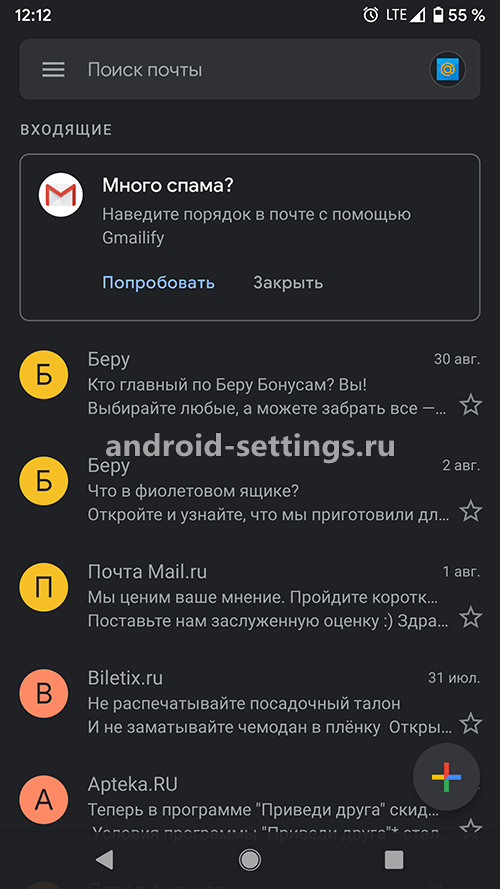Рассмотрим как подключить почтовый ящик MAILRU через почтовый клиент gmail на примере телефона Google Pixel XL c ОС android 10.
Запустим почтовый клиент GMAIL на телефоне и откроем его меню в левой верхней части экрана. После обновления телефона до 10 версии андроид при включении темной темы внешний вид клиента gmail может также изменится.
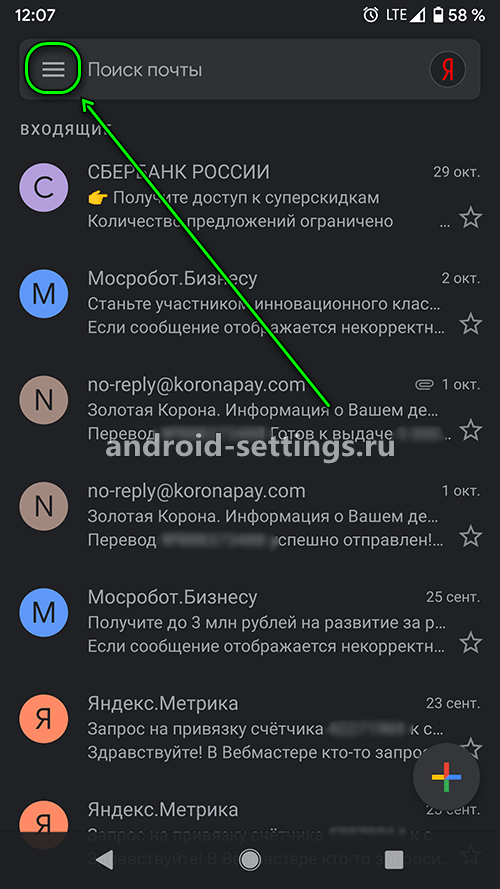
Переходим в Настройки клиента gmail
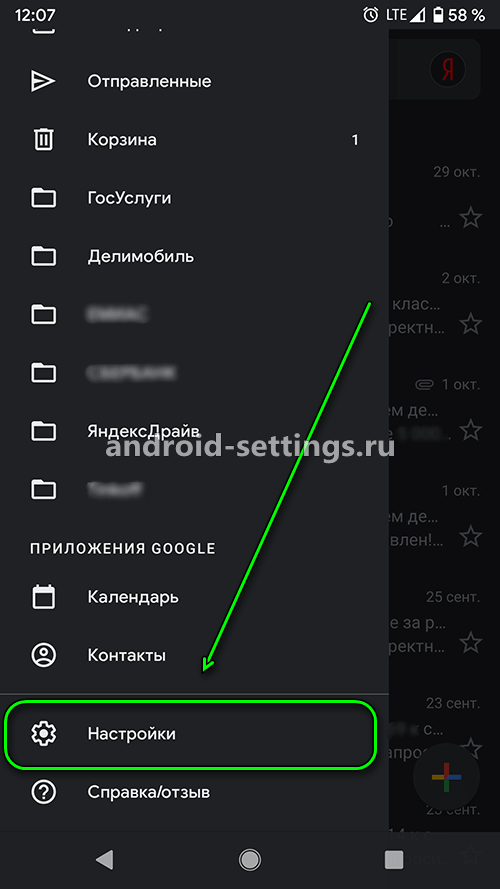
И жмем на кнопку Добавить аккаунт
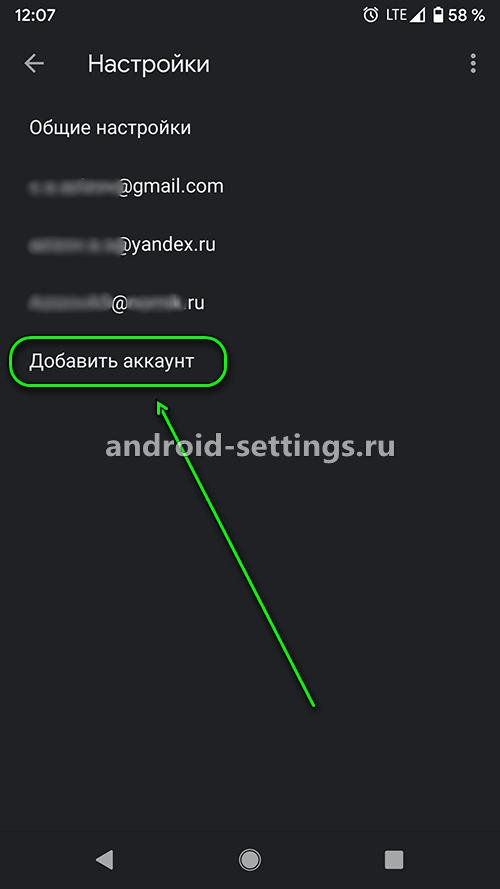
Из вариантов настройки электронной почты выбираем MailRu
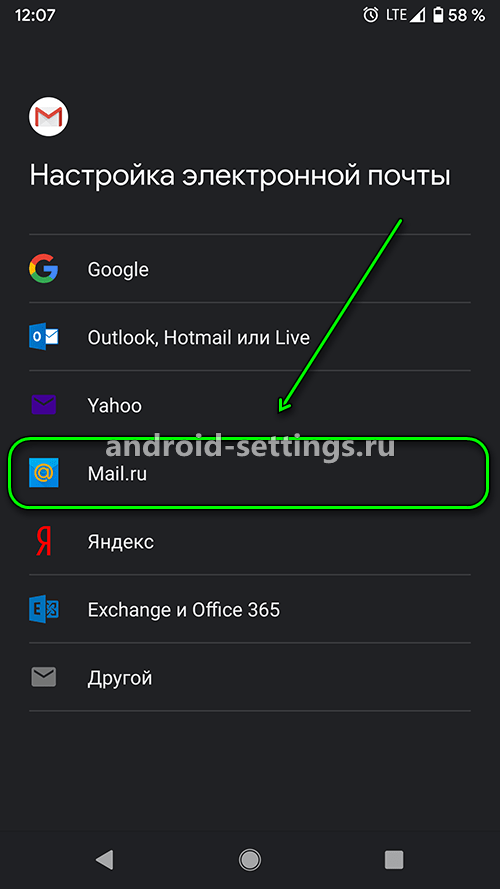
Вводим название почтового ящика указав домен и пароль. Затем жмем на Войти.
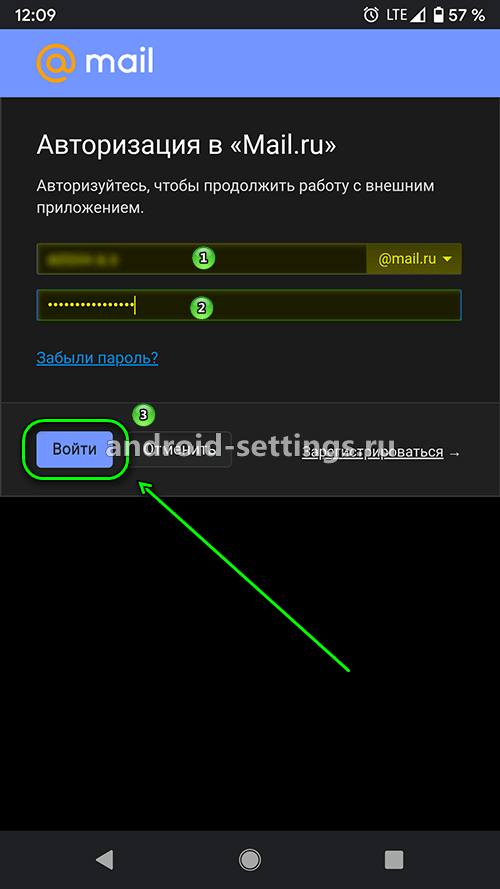
Если на почтовом ящике настроена двухфакторная аутентификация. т.е. вход по смс-паролю, который каждый раз отправляется на телефон в виде смс-сообщения, то соответственно вводим его на следующем шаге. И еще раз жмем на Войти.
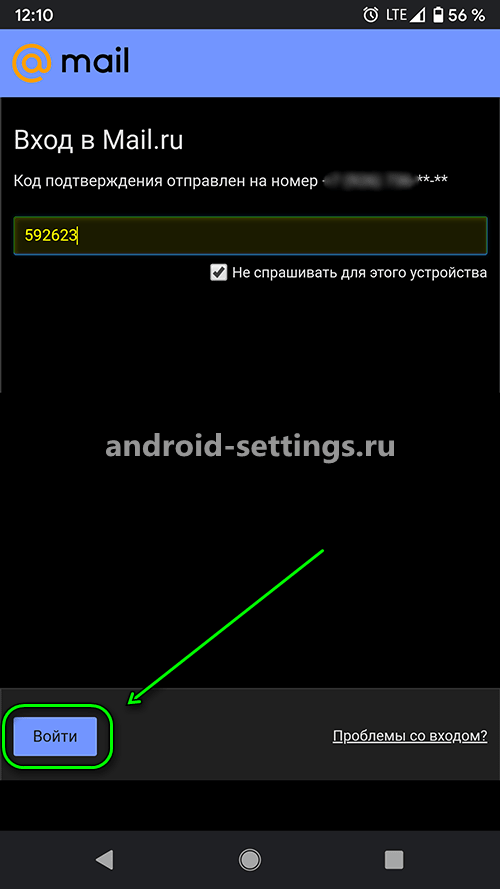
Разрешаем почтовому клиенту gmail доступ к ящику нажав на Разрешить.
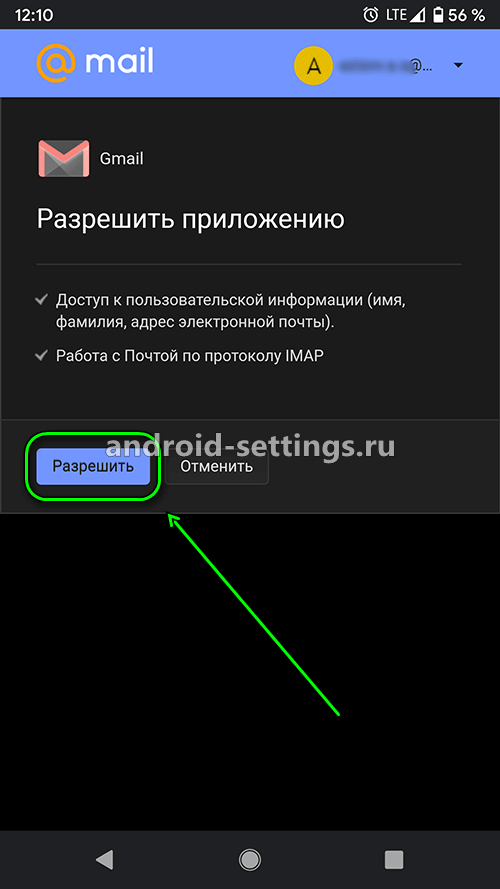
Убираем или оставляем галочки уведомляющих о новых письмах или фоновой синхронизации и загрузки файлов по wi-fi. Жмем Далее.
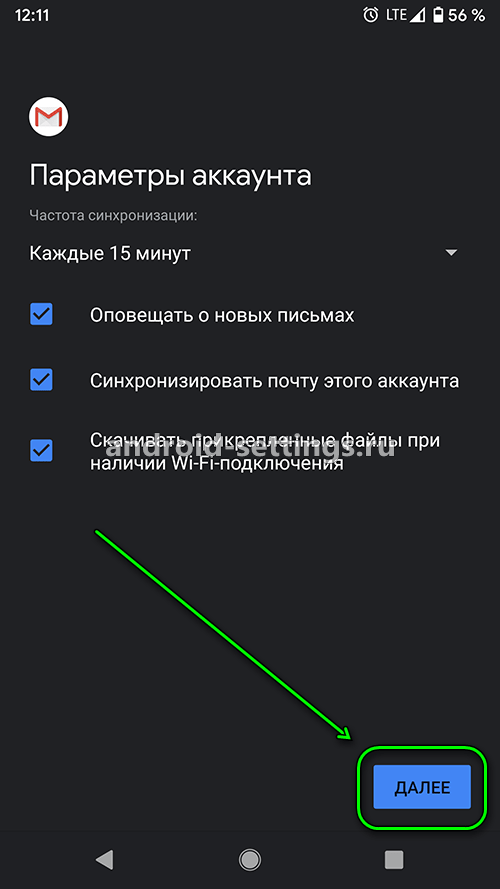
Указываем имя под которым будет отображаться почтовый ящик в общем списке подключенных ящиков в клиенте gmail. И опять жмем Далее.
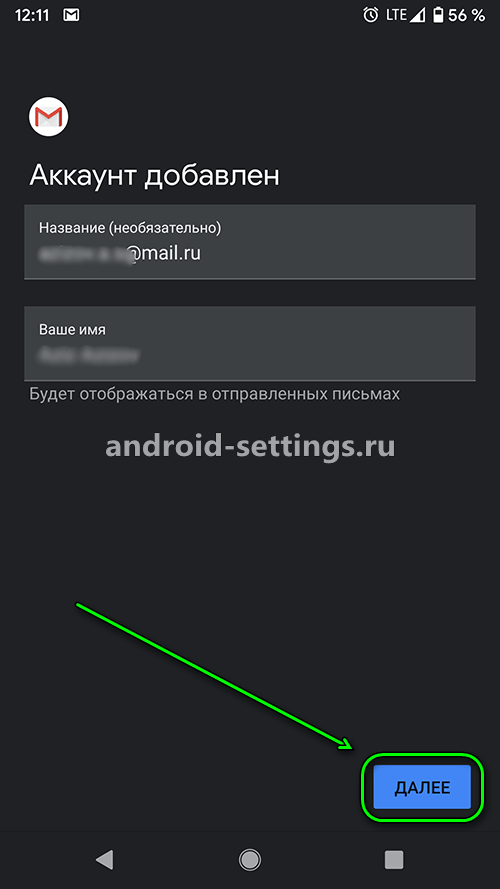
Теперь ящик MailRU подключен. Чтобы перейти в него, необходимо в почтовом клиенте gmail в правом верхнем углу выбрать этот ящик из списка.
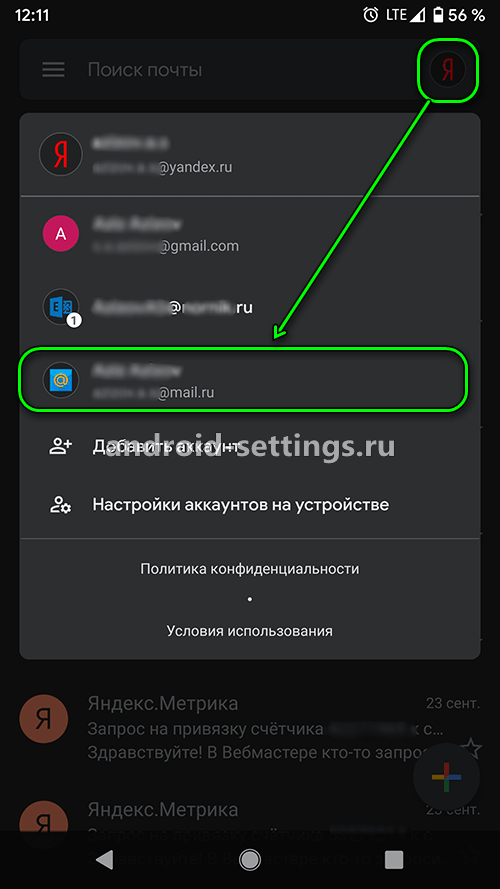
После чего начнется загрузка всех писем с ящика.